在数字化办公和文档处理的过程中,你或许会遇到这样的情况:精心制作的 PDF 文件,在自己电脑上打开时文字显示正常,排版完美,但当在其他设备上打开或进行打印时,部分文字却出现缺失、乱码或排版错乱的问题。这种情况往往让人苦恼不已,而解决这一问题的有效手段之一就是 PDF 文件转曲。
一、什么是 PDF 文件转曲?
简单来说,PDF 文件转曲就是将 PDF 文档中的文字由原本依赖字体库显示的字符,转换为轮廓曲线(矢量图形)的过程。在常规的 PDF 文件中,文字是基于特定字体创建的,这意味着在不同设备或系统中打开时,如果该设备或系统没有安装对应的字体,文字就无法正确显示。而转曲后,文字被转化为了独立的图形元素,不再依赖于字体库,无论在何处打开,显示效果都能保持一致。这不仅能避免字体缺失带来的显示问题,还能在一定程度上增强文件的安全性,因为转曲后的文字难以被轻易复制和修改。

二、为什么要进行 PDF 文件转曲?
- 确保显示一致性:在跨设备、跨系统分享和使用 PDF 文件时,转曲能有效避免因字体差异导致的显示异常,保证文档的排版和内容完整呈现。例如,设计师向客户交付设计稿 PDF 文件时,若未转曲,客户电脑可能因缺少设计中使用的特殊字体,使文件显示效果大打折扣。而转曲后,设计稿能原汁原味地展示给客户。
- 提升打印质量:在打印 PDF 文件时,如果设备没有安装文件中的字体,打印结果可能出现文字错误、缺失或排版混乱。转曲后的文件可确保打印效果与预期一致,对于商业印刷、重要文档打印等场景至关重要。比如企业的宣传册、标书等文件打印,转曲能保障文件的专业性和规范性。
- 增强文件安全性:转曲后的文字难以被直接选中和编辑,一定程度上防止了文件内容被恶意篡改,适合一些对内容安全性要求较高的文档,如合同、法律文件等。
三、PDF 文件转曲的方法
(一)使用 UPDF 软件
UPDF 是一款功能强大且操作便捷的 PDF 编辑软件,利用它进行 PDF 文件转曲步骤如下:
- 打开 UPDF 软件,导入需要转曲的 PDF 文档。
- 点击菜单栏中的 “编辑” 选项,选择 “首选项”。
- 在弹出的 “首选项” 窗口中,找到 “页面显示” 选项卡,在 “显示” 选项中勾选 “输出矢量内容”。
- 点击 “确定” 保存设置。
- 回到文档页面,选中需要转曲的文本或图形(若要对整个文档转曲,可全选所有内容),然后右键单击,在弹出的菜单中选择 “创建轮廓”。完成这一步,所选内容就成功转曲为曲线形式了。
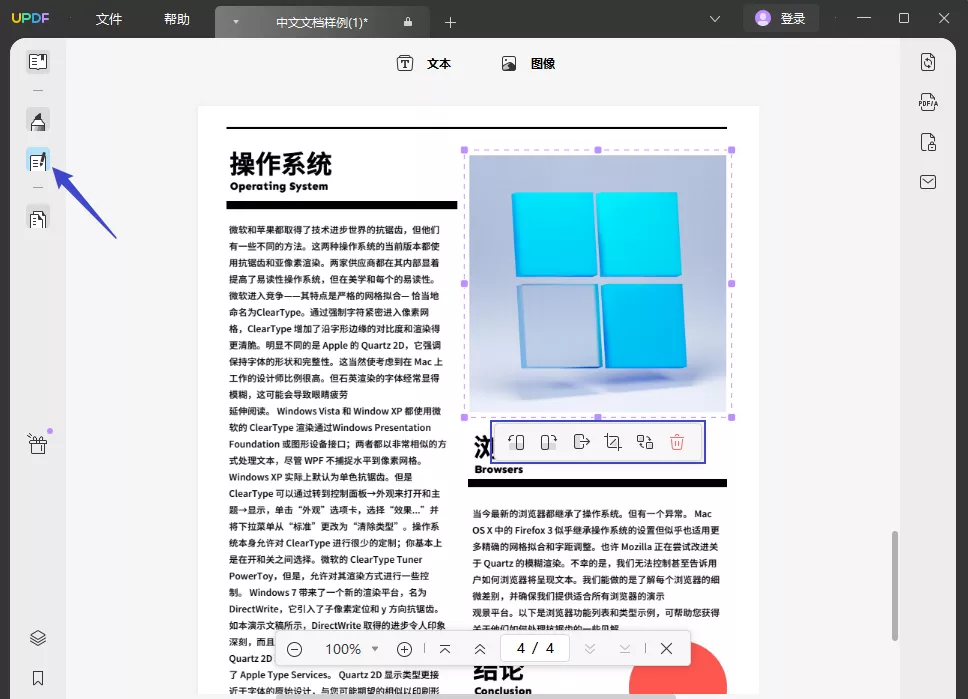
(二)利用 PDF 阅读器的打印功能
许多常见的 PDF 阅读器,如UPDF,可通过打印操作实现转曲:
- 用UPDF打开需要转曲的 PDF 文件。
- 点击软件上方功能区的 “文件” 选项,选择 “打印”。
- 在弹出的打印选项对话框中,将 “打印机” 选择为 “Microsoft Print to PDF”(若没有此选项,需安装虚拟 PDF 打印机)。同时,设置好要输出保存的页面范围。
- 点击 “打印” 按钮,软件会生成一个新的 PDF 文件,此时新文件已完成转曲。可以通过查看新文件的 “文档属性”-“文字” 选项卡,若 “嵌入字体” 处显示空白,即表明转曲成功。
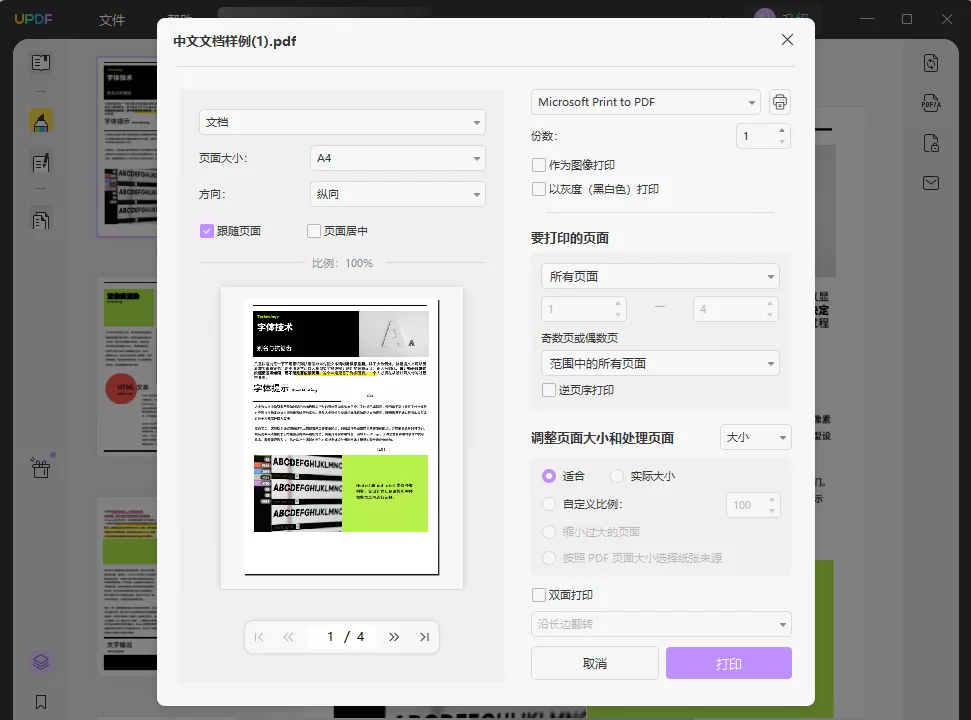
(三)借助专业 PDF 处理软件
以 Adobe Acrobat Pro 为例:
- 在 Adobe Acrobat Pro 中打开要转曲的 PDF 文件。
- 采用添加水印的方式辅助转曲,在文档中添加几个空格作为水印,并将水印的不透明度设置为 0,然后应用水印。
- 点击 “高级”-“印刷制作”-“拼合器预览”,在相关设置中勾选 “文本转轮廓” 和 “描边转轮廓” 选项,并选择应用到所有文档。
- 完成上述设置后,保存文件,此时 PDF 文件中的文字已转换为曲线。
(四)在线转换工具
像 Smallpdf、PDF2everything 等在线工具,也能帮助实现 PDF 文件转曲:
- 打开 Smallpdf 网站(以 Smallpdf 为例),找到 “PDF 转曲” 相关功能入口。
- 点击 “选择文件”,上传需要转曲的 PDF 文档。
- 按照网站页面提示,进行简单设置(部分工具可能无需额外设置)。
- 点击 “开始转换” 或类似按钮,等待转换完成。
- 下载转换后的 PDF 文件,并仔细检查转曲效果。
总结
在进行 PDF 文件转曲操作前,务必备份原始 PDF 文件,以防操作失误导致数据丢失。转曲完成后,也需要认真检查文档的显示效果,确保文字、图形等元素无失真、遮挡等问题。根据不同的使用场景和需求,选择最适合自己的转曲方法,让 PDF 文件在流转和使用过程中更加稳定、可靠 。
 UPDF
UPDF Windows 版
Windows 版 Mac 版
Mac 版 iOS 版
iOS 版 安卓版
安卓版 AI 在线版
AI 在线版 AI 助手
AI 助手 编辑 PDF
编辑 PDF 注释 PDF
注释 PDF 阅读 PDF
阅读 PDF  UPDF Cloud
UPDF Cloud 格式转换
格式转换 OCR 识别
OCR 识别 压缩 PDF
压缩 PDF 页面管理
页面管理 表单与签名
表单与签名 发票助手
发票助手 文档安全
文档安全 批量处理
批量处理 企业解决方案
企业解决方案 企业版价格
企业版价格 企业指南
企业指南 渠道合作
渠道合作 信创版
信创版 金融
金融 制造
制造 医疗
医疗 教育
教育 保险
保险 法律
法律 常见问题
常见问题 联系我们
联系我们 用户指南
用户指南 产品动态
产品动态 新闻中心
新闻中心 技术参数
技术参数 关于我们
关于我们 更新日志
更新日志






 周年庆特惠,立减+加赠会员时长
周年庆特惠,立减+加赠会员时长



